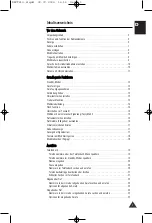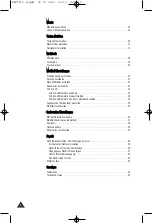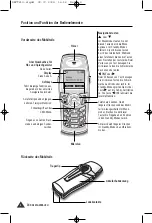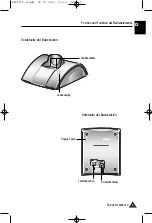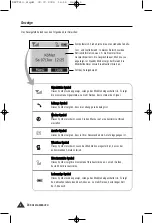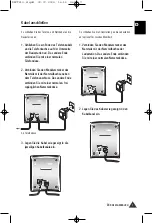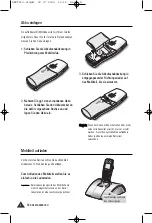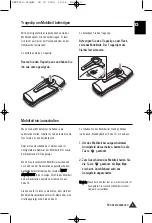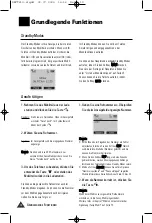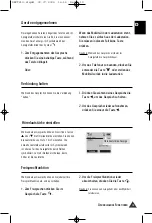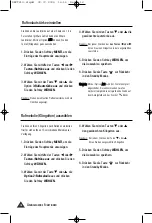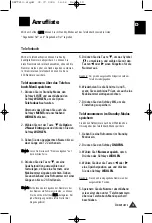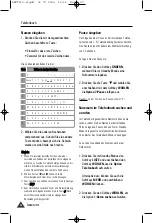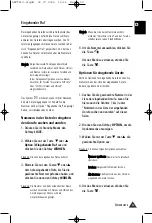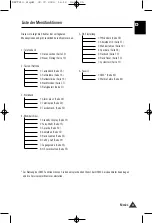11
V
OR DEM GEBRAUCH
D
Beim ersten Einschalten des Telefons werden Sie
gebeten, das aktuelle Datum sowie die Uhrzeit
einzugeben. Befolgen Sie hierzu die Schritte 5 und 6.
Im Standby-Modus können Sie das Datum und die
Uhrzeit jederzeit wie folgt ändern:
1. Drücken Sie den Softkey
MENÜ
, um die
Einträge des Hauptmenüs anzuzeigen.
2. Wählen Sie mithilfe der Tasten
oder
“
BS Einstellung”
aus und drücken Sie
den Softkey
WÄHLEN
.
Ergebnis: Sie werden gebeten, die Basis-PIN einzugeben.
3. Geben Sie die
PIN
ein und drücken Sie den
Softkey
OK
.
Ergebnis: Die Basis-PIN ist werksseitig auf "0000"
eingestellt. Sie können die PIN ändern. Nähere
Informationen finden Sie auf
Seite 36.
4. Wählen Sie mit der Taste
oder
die
Option
“7:Systemzeit”
aus und drücken
Sie den Softkey
WÄHLEN
.
Ergebnis: Die aktuelle Einstellung wird angezeigt. In der
oberen Zeile wird das Datum im Format
Tag/Monat/Jahr angezeigt. In der unteren Zeile
erscheint die Uhrzeit im Format Stunde:Minute.
5. Geben Sie über die Zahlentastatur das
aktuelle Datum sowie die Uhrzeit ein.
H
Hiinnw
weeiissee::
• Geben Sie die Uhrzeit im 24-Stunden-Format ein. Für
10:15 Uhr abends geben Sie beispielsweise 2215 ein.
• Sie können eine Jahreszahl zwischen 2000 und 2050
eingeben. Dabei müssen nur die letzten beiden Ziffern
der Jahreszahl (z. B. 04) eingegeben werden.
• Wenn Sie beim Eingeben von Datum und Uhrzeit eine
vorhergehende Eingabe korrigieren möchten, bewegen
Sie die Schreibmarke mit den Tasten
oder
an
die gewünschte Position und geben dann die richtige
Zahl ein.
6. Drücken Sie den Softkey
OK
, um die
Einstellung zu speichern.
7. Drücken Sie die Taste
zur Rückkehr
in den Standby-Modus (siehe auch
„Standby-Modus“ Seite 12).
Datum und Uhrzeit einstellen
DECT610-d.qxd 02.07.2004 14:16 Seite 11